一、背景介绍
随着互联网的普及,DNS(域名系统)作为连接域名与IP地址的桥梁,其重要性日益凸显,本周我们为大家带来最新的DNS配置与优化指南,帮助初学者和进阶用户轻松完成DNS设置,提升网络体验,无论您是网络小白还是资深玩家,都可以跟随本指南轻松上手。
二、准备工作
在开始之前,请确保您具备以下条件:
1、一台可连接互联网的计算机。
2、管理员权限或相应的网络配置权限。
3、了解基本的网络知识,如IP地址、域名等。
三、DNS基础知识介绍
DNS,全称为域名系统(Domain Name System),是一个将域名转换为IP地址的分布式数据库系统,通过DNS,我们可以方便地通过域名访问互联网上的资源,而无需记忆复杂的IP地址。
四、DNS配置步骤详解
1、查询并获取DNS服务器地址
您需要知道您所使用的网络环境下的DNS服务器地址,这通常可以通过网络管理员或相关网络设置查询得到,如果您使用的是常见的家用路由器,通常其默认DNS服务器为路由器IP地址。
2、配置计算机DNS设置
打开计算机的网络设置,找到网络连接(如以太网或Wi-Fi),右击选择“属性”,在TCP/IPv4属性中找到DNS设置部分,在此处输入您查询到的DNS服务器地址。
示例:假设您查询到的DNS服务器地址为XXX.XXX.XXX.XXX,则按照以下步骤操作:
a. 打开“控制面板”。
b. 选择“网络和Internet”。
c. 点击“网络和共享中心”。
d. 选择您当前连接的网络,右击选择“属性”。
e. 在弹出的窗口中找到并双击“Internet协议版本4(TCP/IPv4)”。
f. 在弹出的属性窗口中,选择“使用下面的DNS服务器地址”,并在“首选DNS服务器”中输入XXX.XXX.XXX.XXX。
3、测试DNS配置是否成功
完成配置后,可以通过命令提示符(CMD)进行DNS解析测试,输入命令nslookup,尝试解析一个常见域名如www.google.com,查看是否能正确解析出对应的IP地址。
示例:在命令提示符中输入nslookup www.google.com,如果返回对应的IP地址,则表示DNS配置成功。
五、DNS优化建议
完成基本的配置后,还可以进一步进行DNS优化以提升网络体验,以下是一些建议:
1、使用公共DNS服务如Google DNS(8.8.8.8或8.8.4.4)或Cloudflare DNS(1.1.1.1)等替换默认DNS服务器,这些公共DNS服务通常拥有更快的响应速度和更好的稳定性。
2、定期清理和重置DNS缓存,避免由于缓存问题导致的解析错误,在命令提示符中输入ipconfig /flushdns可重置DNS缓存。
3、如果经常访问的网站速度慢或无法访问,可以尝试更换DNS服务器地址或查询是否有相关的网络故障报告。
4、使用第三方工具进行DNS性能检测和优化,确保您的网络连接始终处于最佳状态。
六、注意事项与常见问题解答 在进行DNS配置与优化时,需要注意以下几点:
1、确保输入的DNS服务器地址正确无误,避免配置错误导致网络问题。 2. 在修改DNS设置前最好备份原有设置,以便在出现问题时恢复。 3. DNS配置更改可能需要重启计算机或路由器才能生效。 对于常见问题的解答,可以参考各大网络论坛或官方文档,通常能找到相应的解决方案,七、 通过本指南,您应该已经掌握了如何配置和优化DNS的基本技能,无论是初学者还是进阶用户,都可以轻松上手,提升网络体验,在实际操作过程中遇到问题,不妨查阅相关资料或向专业人士请教,希望本指南对您有所帮助!
转载请注明来自苏州格致磁业有限公司,本文标题:《这星期最新DNS配置与优化步骤详解》
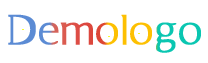
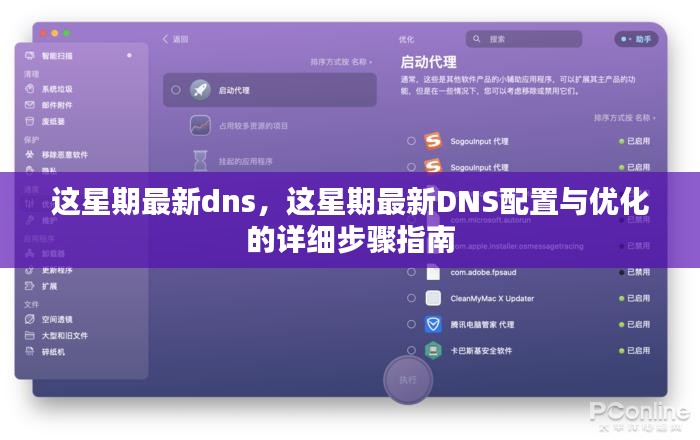





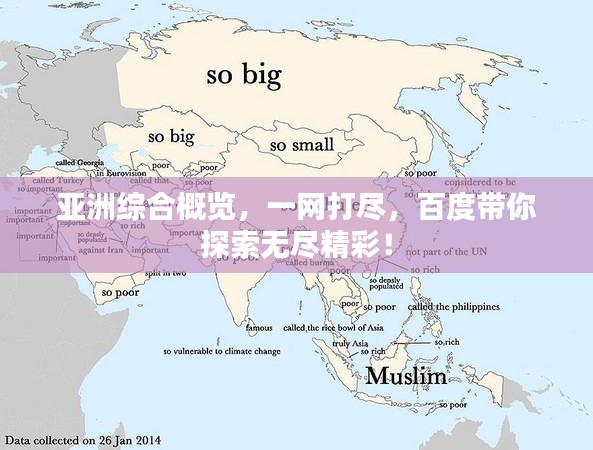



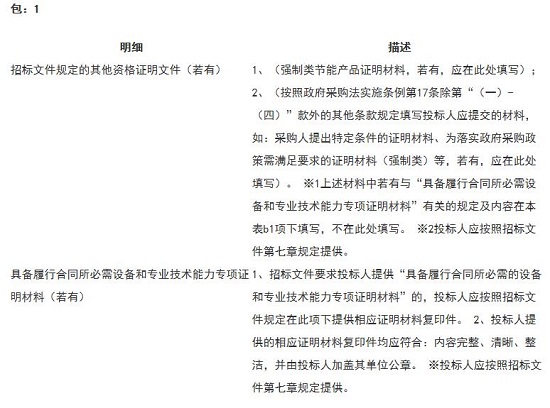
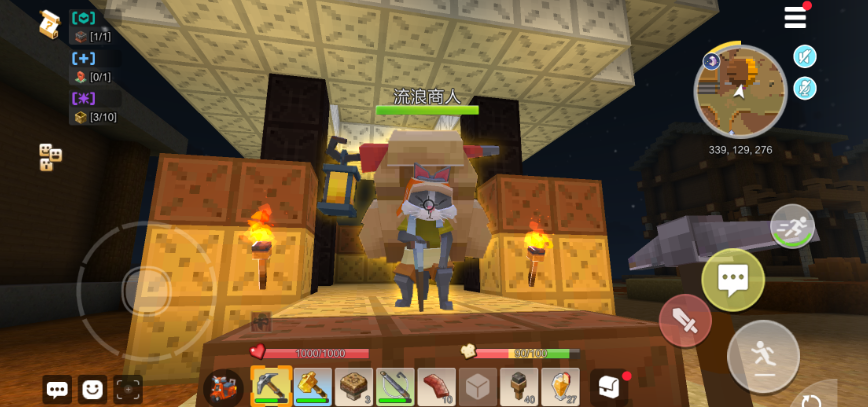

 蜀ICP备2022005971号-1
蜀ICP备2022005971号-1
还没有评论,来说两句吧...